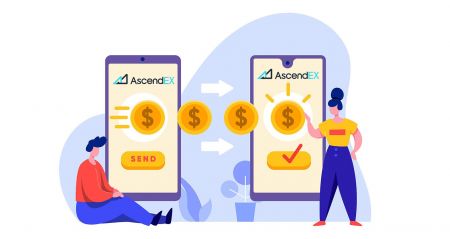Hoe u crypto kunt registreren en opnemen bij AscendEX
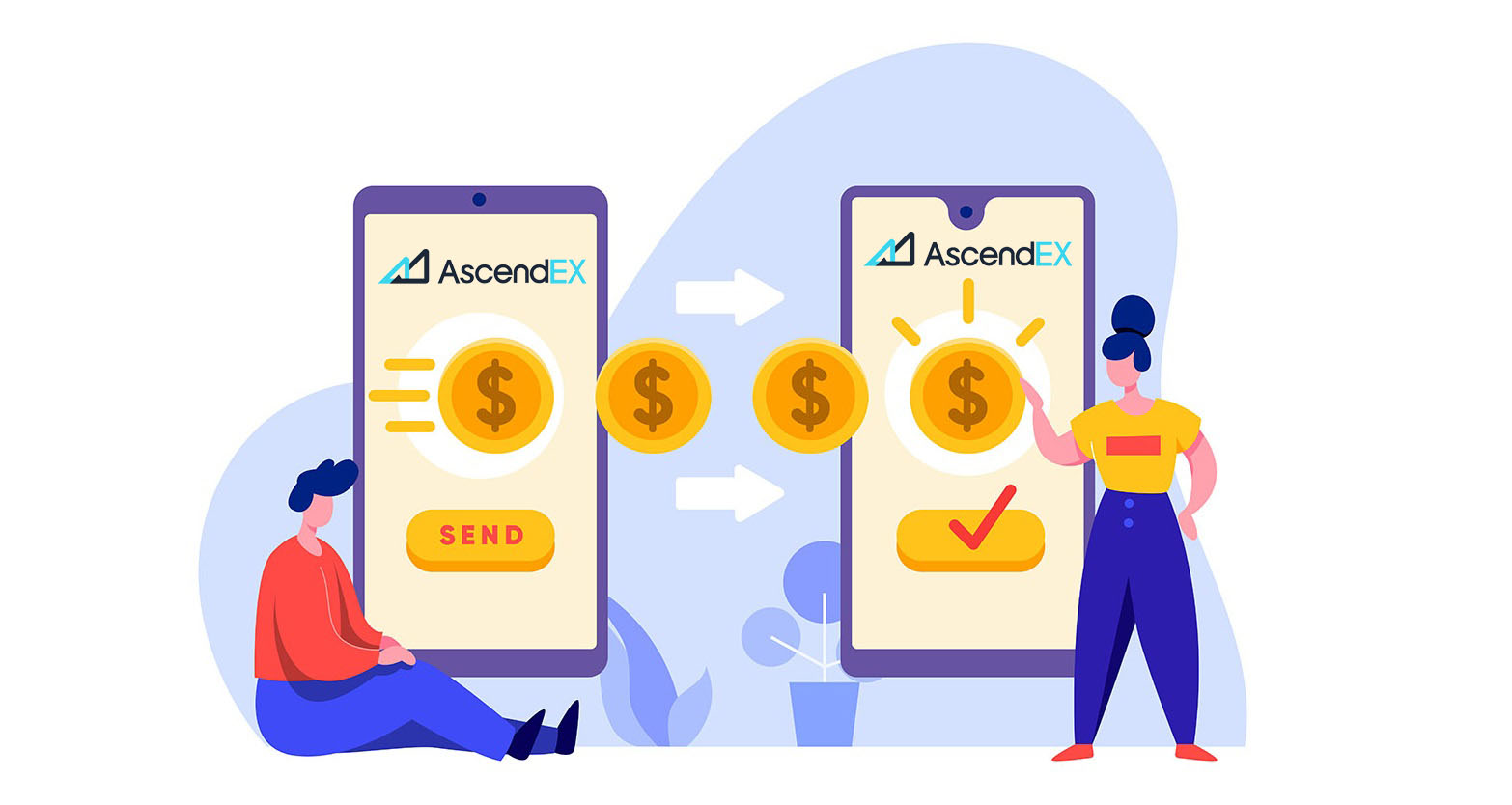
Hoe te registreren bij AscendEX
Een AscendEX-account registreren【PC】
Registreer met e-mailadres
1. Ga naar ascendex.com om de officiële website van AscendEX te bezoeken . Klik op [Aanmelden] in de rechterbovenhoek van de aanmeldingspagina .
2. Klik op de aanmeldingspagina op [ E- mail ], voer uw e-mailadres in, selecteer land/regio , stel het wachtwoord in en bevestig het , voer de uitnodigingscode in (optioneel); Lees en ga akkoord met de Servicevoorwaarden , klik op [ Volgende ] om uw e-mailadres te verifiëren.
3. Voer op de pagina Beveiligingsverificatie de e-mailverificatiecode in die naar uw mailbox is verzonden en klik op [ Bevestigen

] om uw telefoonnummer toe te voegen (u kunt dit later toevoegen).

Daarna ziet u de pagina Telefoonverificatie. Als u deze later wilt toevoegen, klikt u op "voorlopig overslaan".

Nu kunt u inloggen om te beginnen met handelen!

Registreer met telefoonnummer
1. Ga naar ascendex.com om de officiële website van AscendEX te bezoeken. Klik op [ Aanmelden ] in de rechterbovenhoek van de aanmeldingspagina .
2. Klik op de aanmeldingspagina op [ Telefoon ], voer uw telefoonnummer in, stel het wachtwoord in en bevestig het , voer de uitnodigingscode in (optioneel); Lees en ga akkoord met de Servicevoorwaarden, klik op [ Volgende ] om uw telefoonnummer te verifiëren.

3. Voer op de pagina Beveiligingsverificatie de verificatiecode in die naar uw telefoon is verzonden en klik op [ Bevestigen ] om een e-mailadres te binden (u kunt dit later binden).

Nu kunt u inloggen om te beginnen met handelen!
Een AscendEX-account registreren【APP】
Registreer via de AscendEX-app
1. Open de AscendEX- app die u hebt gedownload, klik op het profielpictogram in de linkerbovenhoek voor de aanmeldingspagina .

2. U kunt zich registreren met een e-mailadres of telefoonnummer . Selecteer bijvoorbeeld voor e -mailregistratie land/regio, voer een e-mailadres in, stel het wachtwoord in en bevestig het, voer de uitnodigingscode in (optioneel).Lees en ga akkoord met de Servicevoorwaarden, klik op [ Aanmelden] om uw e-mailadres te verifiëren.

3. Voer de e-mailverificatiecode in die naar uw mailbox is verzonden en voeg uw telefoonnummer toe (u kunt dit later toevoegen). Nu kunt u inloggen om te beginnen met handelen!

Registreren via mobiel internet (H5)
1. Ga naar ascendex.com om de officiële website van AscendEX te bezoeken. Klik op [ Aanmelden ] om naar de aanmeldingspagina te gaan .
2. U kunt zich registreren met een e-mailadres of telefoonnummer . Klik voor registratie van uw telefoonnummer op [ Telefoon ], voer uw telefoonnummer in, stel het wachtwoord in en bevestig dit , voer de uitnodigingscode in (optioneel); Lees en ga akkoord met de Servicevoorwaarden, klik op [Volgende] om uw telefoonnummer te verifiëren.

3. Voer de verificatiecode in die naar uw telefoon is verzonden en klik op [ Volgende ].

4. Bind een e-mailadres (u kunt het later binden). Nu kunt u inloggen om te beginnen met handelen!

Download de AscendEX iOS-app
De mobiele versie van het handelsplatform is precies hetzelfde als de webversie ervan. Bijgevolg zullen er geen problemen zijn met handelen en geld overmaken. Bovendien wordt de AscendEX-handelsapp voor IOS beschouwd als de beste app voor online handelen. Het heeft dus een hoge waardering in de winkel.1. Voer ascendex.com in uw browser in om de officiële website van AscendEX te bezoeken. Klik onderaan op [ Nu downloaden ].

2. Klik op [App Store] en volg de instructies om de download te voltooien.

U kunt ook direct downloaden via de volgende link of QR-code.
Link: https://m.ascendex.com/static/guide/download.html
QR-code:

Download de AscendEX Android-app
De AscendEX-handelsapp voor Android wordt beschouwd als de beste app voor online handelen. Het heeft dus een hoge waardering in de winkel. Er zullen ook geen problemen zijn met handelen en geld overmaken.1. Voer ascendex.com in uw browser in om de officiële AscendEX-website te bezoeken. Klik onderaan op [ Nu downloaden ].

2. U kunt downloaden via [ Google Play ] of [ Instant Download ]. Klik op [ Instant Download ] als u de App snel wilt downloaden (aanbevolen).

3. Klik op [Direct downloaden].

4. Update de instelling indien nodig en klik op [Installeren].

5. Wacht tot de installatie is voltooid. Vervolgens kunt u zich aanmelden op de AscendEX-app en inloggen om te beginnen met handelen.
Hoe te downloaden via Google play?
1. Zoek via je browser naar Google Play en klik op [Nu downloaden] (sla deze stap over als je de App al hebt).

2. Open de Google Play-app op uw telefoon.

3. Meld u aan of log in op uw Google-account en zoek naar [AscendEX] in de winkel.

4. Klik op [Installeren] om de download te voltooien. Vervolgens kunt u zich aanmelden op de AscendEX-app en inloggen om te beginnen met handelen.
U kunt ook direct downloaden via de volgende link of QR-code.
Link: https://m.ascendex.com/static/guide/download.html
QR code:

AscendEX mobiele webversie

Als u wilt handelen op de mobiele webversie van het AscendEX-handelsplatform, kunt u dat eenvoudig doen. Open in eerste instantie uw browser op uw mobiele apparaat. Zoek daarna naar "ascendex.com" en bezoek de officiële website van de makelaar. Hier ben je! Nu kunt u handelen vanaf de mobiele webversie van het platform. De mobiele webversie van het handelsplatform is precies hetzelfde als een gewone webversie ervan. Bijgevolg zullen er geen problemen zijn met handelen en geld overmaken.
Veelgestelde vragen over registreren
Kan ik de bindende stap overslaan wanneer ik een account registreer met een telefoon of een e-mail?
Ja. AscendEX raadt gebruikers echter ten zeerste aan om hun telefoon en e-mailadres te binden wanneer ze een account registreren om de veiligheid te verbeteren. Voor geverifieerde accounts wordt tweestapsverificatie geactiveerd wanneer gebruikers inloggen op hun accounts en kan worden gebruikt om het ophalen van accounts te vergemakkelijken voor gebruikers die geen toegang meer hebben tot hun accounts.
Kan ik een nieuwe telefoon binden als ik de huidige aan mijn account ben kwijtgeraakt?
Ja. Gebruikers kunnen een nieuwe telefoon binden nadat ze de oude van hun account hebben losgekoppeld. Er zijn twee methoden om de oude telefoon ongedaan te maken:
- Officiële ontbinding: stuur een e-mail naar [email protected] met de volgende informatie: het aanmeldingsnummer, het land, de laatste 4 cijfers van het identiteitsbewijs.
- Doe het zelf Niet-bindend: bezoek de officiële website van AscendEX en klik op het profielpictogram - [Accountbeveiliging] op uw pc of klik op het profielpictogram - [Beveiligingsinstelling] in uw app.
Kan ik een nieuwe e-mail binden als ik de huidige aan mijn account ben kwijtgeraakt?
Als de e-mail van een gebruiker niet langer toegankelijk is, kunnen ze een van de volgende twee methoden gebruiken om hun e-mail ongedaan te maken:
- Officiële ontbinding
De bevestigingsfoto van het identiteitsbewijs moet de gebruiker bevatten die een notitie vasthoudt met de volgende informatie: de e-mail adres gebonden aan het account, de datum, de aanvraag voor het opnieuw instellen van de e-mail en redenen daarvoor, en "AscendEX is niet verantwoordelijk voor mogelijk verlies van accountactiva veroorzaakt door mijn het opnieuw instellen van mijn e-mail."
- Doe het zelf Niet bindend: gebruikers moeten de officiële website van AscendEX bezoeken en op hun pc op het profielpictogram - [Accountbeveiliging] klikken of op het profielpictogram - [Beveiligingsinstelling] in de app klikken.
Kan ik mijn aanmeldingstelefoon of e-mailadres opnieuw instellen?
Ja. Gebruikers kunnen de officiële website van AscendEX bezoeken en klikken op het profielpictogram - [Accountbeveiliging] op hun pc of klikken op het profielpictogram - [Beveiligingsinstelling] in de app om de aanmeldingstelefoon of e-mail opnieuw in te stellen.
Wat moet ik doen als ik geen verificatiecode van mijn telefoon ontvang?
Gebruikers kunnen ook de volgende vijf methoden proberen om dit probleem op te lossen:
- Gebruikers moeten ervoor zorgen dat het ingevoerde telefoonnummer correct is. Het telefoonnummer moet het aanmeldingstelefoonnummer zijn.
- Gebruikers moeten ervoor zorgen dat ze op de knop [Verzenden] hebben geklikt.
- Gebruikers moeten ervoor zorgen dat hun mobiele telefoon een signaal heeft en dat ze zich op een locatie bevinden die gegevens kan ontvangen. Bovendien kunnen gebruikers proberen het netwerk op hun apparaten opnieuw op te starten.
- Gebruikers moeten ervoor zorgen dat AscendEX niet wordt geblokkeerd in de contacten van hun mobiele telefoon of een andere lijst die de sms van het platform kan blokkeren.
- Gebruikers kunnen hun mobiele telefoons opnieuw opstarten.
Wat moet ik doen als ik geen verificatiecode van mijn e-mail ontvang?
Gebruikers kunnen de volgende vijf methoden proberen om dit probleem op te lossen:
- Gebruikers moeten ervoor zorgen dat het e-mailadres dat ze hebben ingevoerd het juiste aanmeldings-e-mailadres is.
- Gebruikers moeten ervoor zorgen dat ze op de knop [Verzenden] hebben geklikt.
- Gebruikers moeten ervoor zorgen dat hun netwerk voldoende signaal heeft om gegevens te ontvangen. Bovendien kunnen gebruikers proberen het netwerk op hun apparaten opnieuw op te starten
- Gebruikers moeten ervoor zorgen dat AscendEX niet wordt geblokkeerd door hun e-mailadres en niet in de spam/prullenbak-sectie staat.
- Gebruikers kunnen proberen hun apparaten opnieuw op te starten.
Hoe Crypto in te trekken bij AscendEX
Hoe digitale activa van AscendEX【PC】 terug te trekken
U kunt uw digitale activa via hun adres naar externe platforms of portemonnees terugtrekken. Kopieer het adres van het externe platform of de portemonnee en plak het in het opnameadresveld op AscendEX om de opname te voltooien.
1. Bezoek de officiële website van AscendEX.

2. Klik op [Mijn Vermogen] - [Geldrekening]

3. Klik op [Opname] en selecteer de token die u wilt opnemen. Neem USDT als voorbeeld.
- Selecteer USDT
- Selecteer Public Chain Type (kosten zijn verschillend voor verschillende ketentypes)
- Kopieer het opnameadres van een extern platform of portemonnee en plak het in het opnameadresveld op AscendEX. U kunt ook de QR-code op het externe platform of de portemonnee scannen om geld op te nemen
- Klik op [Bevestigen]

4. Bevestig opname-informatie, klik op [Verzenden] om de e-mail/sms-verificatiecode te ontvangen. Voer de ontvangen code en de nieuwste Google 2FA-code in en klik vervolgens op [Bevestigen].

5. Voor sommige tokens (bijvoorbeeld XRP) is een tag vereist voor opname op bepaalde platforms of portemonnees. Voer in dit geval zowel de tag als het stortingsadres in wanneer u geld opneemt. Ontbrekende informatie zal leiden tot mogelijk verlies van activa. Als het externe platform of de portemonnee geen tag vereist, vink dan [Geen tag] aan.
Klik vervolgens op [Bevestigen] om verder te gaan.

6. Controleer de opname onder [Opnamegeschiedenis].

7. U kunt digitale activa ook rechtstreeks verkopen via [Fiat Payment] - [Large Block Trade]

Digitale activa opnemen op AscendEX 【APP】
U kunt uw digitale activa via hun adres naar externe platforms of portemonnees terugtrekken. Kopieer het adres van het externe platform of de portemonnee en plak het in het opnameadresveld op AscendEX om de opname te voltooien.1. Open de AscendEX-app, klik op [Balans].

2. Klik op [Intrekken]

3. Zoek het token dat u wilt opnemen.

4. Neem USDT als voorbeeld.
- Selecteer USDT
- Selecteer Public Chain Type (kosten zijn verschillend voor verschillende ketentypes)
- Kopieer het opnameadres van een extern platform of portemonnee en plak het in het opnameadresveld op AscendEX. U kunt ook de QR-code op het externe platform of de portemonnee scannen om geld op te nemen
- Klik op [Bevestigen]

5. Bevestig opname-informatie, klik op [Verzenden] om de e-mail/sms-verificatiecode te ontvangen. Voer de ontvangen code en de nieuwste Google 2FA-code in en klik vervolgens op [Bevestigen].

6. Voor sommige tokens (bijvoorbeeld XRP) is een tag vereist voor opname op bepaalde platforms of portemonnees. Voer in dit geval zowel de tag als het stortingsadres in wanneer u geld opneemt. Ontbrekende informatie zal leiden tot mogelijk verlies van activa. Als het externe platform of de portemonnee geen tag vereist, vink dan [Geen tag] aan.
Klik op [Bevestigen] om verder te gaan.

7. Controleer de opname onder [Opnamegeschiedenis].

8. U kunt digitale activa ook rechtstreeks verkopen via [Fiat Payment] op pc- [Large Block Trade]
FAQ
Waarom kunnen tokens over meer dan één netwerk worden gestort en opgenomen?
Waarom kunnen tokens over meer dan één netwerk worden gestort en opgenomen?
Eén type asset kan over verschillende ketens circuleren; het kan echter niet tussen die ketens worden overgedragen. Neem bijvoorbeeld Tether (USDT). USDT kan circuleren over de volgende netwerken: Omni, ERC20 en TRC20. Maar USDT kan niet worden overgedragen tussen die netwerken. USDT op de ERC20-keten kan bijvoorbeeld niet worden overgedragen naar de TRC20-keten en vice versa. Zorg ervoor dat u het juiste netwerk selecteert voor stortingen en opnames om mogelijke afwikkelingsproblemen te voorkomen.
Wat is het verschil tussen stortingen en opnames via verschillende netwerken?
De belangrijkste verschillen zijn dat de transactiekosten en transactiesnelheden verschillen op basis van de status van het individuele netwerk.

Zijn er kosten verbonden aan een storting of opname?
Er zijn geen kosten verbonden aan een aanbetaling. Gebruikers moeten echter kosten betalen bij het opnemen van activa van AscendEX. De vergoedingen zullen mijnwerkers belonen of knooppunten blokkeren die transacties bevestigen. De kosten van elke transactie zijn afhankelijk van de real-time netwerkstatus van verschillende tokens. Let op de herinnering op de herroepingspagina.
Is er een opnamelimiet?
Ja dat is er. AscendEX stelt het minimale opnamebedrag in. Gebruikers moeten ervoor zorgen dat het opnamebedrag aan de vereiste voldoet. Het dagelijkse opnamequotum is beperkt tot 2 BTC voor een niet-geverifieerd account. Een geverifieerd account heeft een verbeterd opnamequotum van 100 BTC.
Is er een tijdslimiet voor stortingen en opnames?
Nee. Gebruikers kunnen op elk moment activa op AscendEX storten en opnemen. Als de stortings- en opnamefuncties worden opgeschort vanwege een blokkade van het netwerk, een upgrade van het platform, enz., zal AscendEX gebruikers hiervan op de hoogte stellen via een officiële aankondiging.
Hoe snel wordt een opname bijgeschreven op een doeladres?
Het opnameproces is als volgt: overdracht van activa van AscendEX, blokbevestiging en accreditatie van de ontvanger. Wanneer gebruikers een opname aanvragen, wordt de opname onmiddellijk geverifieerd op AscendEX. Het duurt echter iets langer om opnames van grote bedragen te verifiëren. Vervolgens wordt de transactie bevestigd op de blockchain. Gebruikers kunnen het bevestigingsproces op blockchain-browsers van verschillende tokens controleren met behulp van de transactie-ID. Een opname bevestigd op de blockchain en bijgeschreven op de ontvanger wordt beschouwd als een volledige opname. Potentiële netwerkcongestie kan het transactieproces verlengen.
Houd er rekening mee dat gebruikers altijd contact kunnen opnemen met de klantenondersteuning van AscendEX als ze problemen hebben met stortingen of opnames.